Rumah >tutorial komputer >pengetahuan komputer >Cara membuat foto versi elektronik Cara membuat foto versi elektronik sendiri
Cara membuat foto versi elektronik Cara membuat foto versi elektronik sendiri
- WBOYWBOYWBOYWBOYWBOYWBOYWBOYWBOYWBOYWBOYWBOYWBOYWBke hadapan
- 2024-02-22 19:49:061731semak imbas
editor php Yuzai akan memperkenalkan anda cara membuat foto fizikal menjadi foto elektronik. Teknologi moden berkembang pesat, dan gambar elektronik menjadi semakin penting dalam media sosial dan kehidupan seharian. Dengan langkah dan alatan mudah, anda juga boleh menukar foto fizikal kegemaran anda kepada versi elektronik untuk simpanan dan perkongsian mudah. Dalam artikel ini, kami akan menerangkan secara terperinci cara membuat salinan elektronik foto anda supaya anda boleh bermula dengan mudah!
Pilih imej dan laraskan saiz dan warna latar belakang sebelum menyimpan.

Tutorial berlaku
Model: Lenovo AIO520C&&iPhone 13
Sistem: Windows10 Professional Edition&&iOS 15.3
Versi: Potongan Satu klik v3.7.0.0&&Pengimbas Semua-dalam-satu 6.18.0
Analisis
1Mula-mula masukkan halaman utama potongan satu klik dan klik pada pengeluaran foto ID.
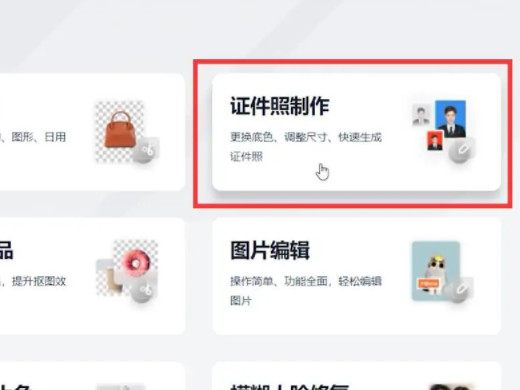
2Selepas memilih fail yang ingin anda buat foto elektronik, klik Buka.
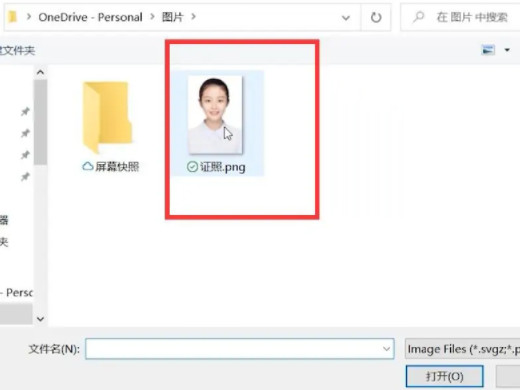
3Pilih saiz foto yang sesuai di sebelah kanan halaman.
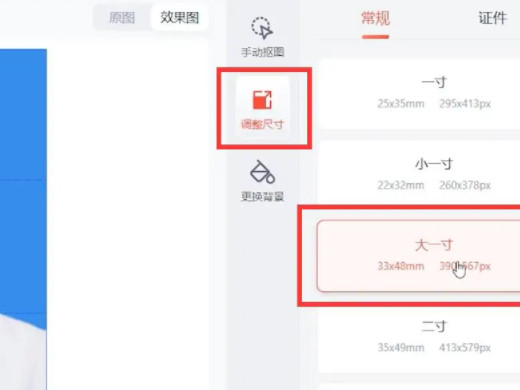
4Klik di sebelah kanan untuk menukar latar belakang.
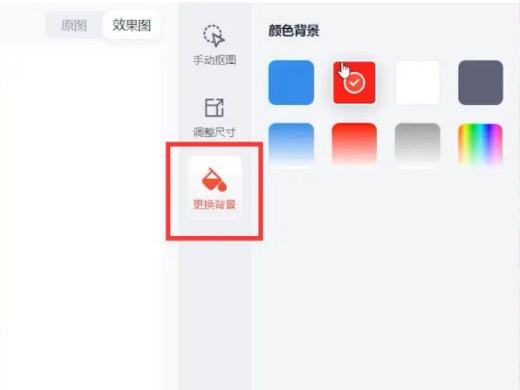
5Pilih warna latar belakang yang sesuai.
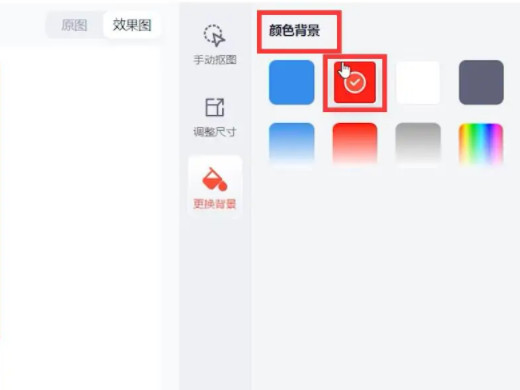
6Akhir sekali klik muat turun dan simpan.
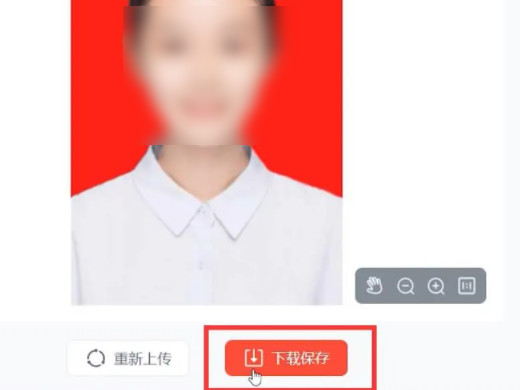
Tambahan: Cara membuat foto elektronik pada telefon bimbit
1Mula-mula masukkan halaman utama Almighty Scanner dan klik File Scan.
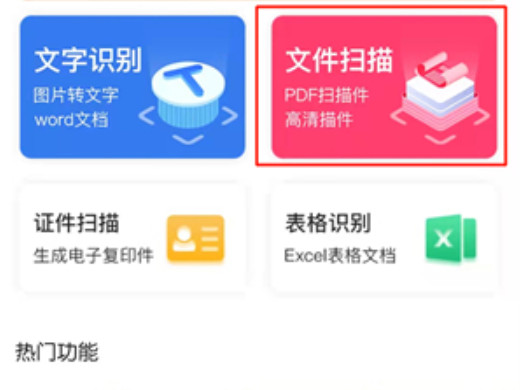
2Selepas halaman melompat, klik ikon album di penjuru kanan sebelah bawah.
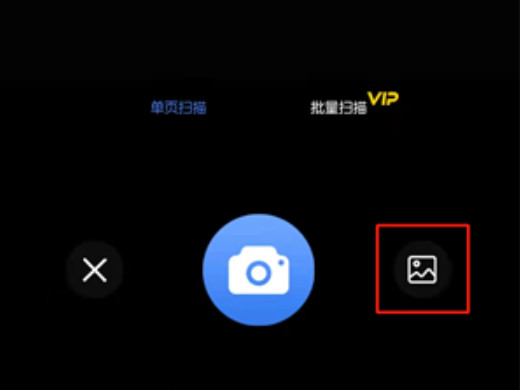
3Kemudian pada halaman album, semak gambar-gambar yang perlu dijadikan versi elektronik.
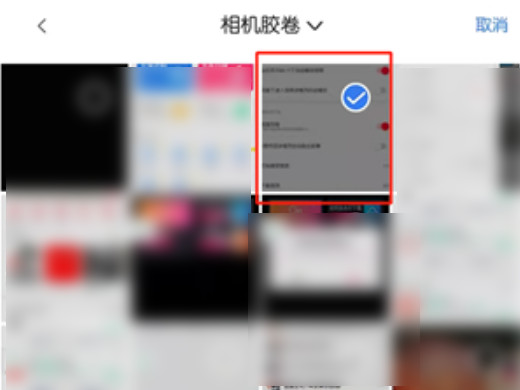
4Selepas menandai kotak, klik Selesai di penjuru kanan sebelah bawah halaman.
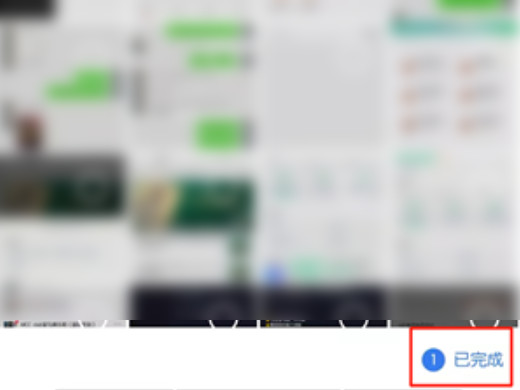
5Masukkan halaman penyuntingan, laraskan saiz imej, dan klik Seterusnya di bahagian bawah sebelah kanan.
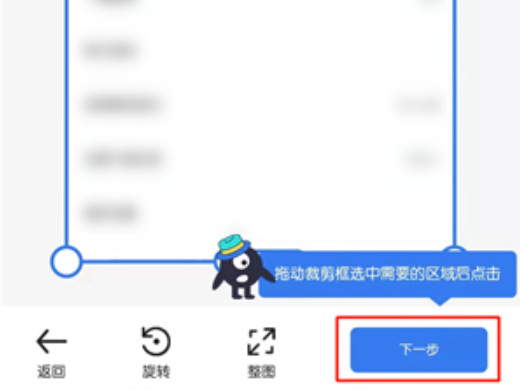
6Akhir sekali klik Simpan.
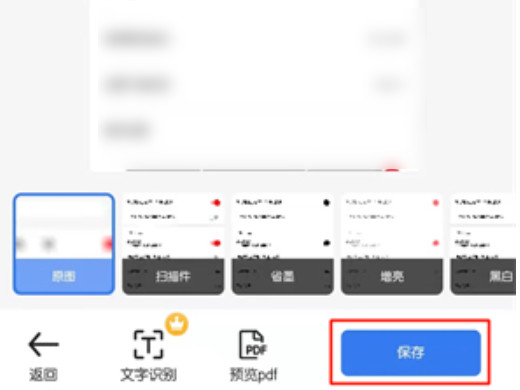
Ringkasan/Nota
Foto elektronik boleh diperolehi melalui perisian, applet, studio foto, dsb.
Atas ialah kandungan terperinci Cara membuat foto versi elektronik Cara membuat foto versi elektronik sendiri. Untuk maklumat lanjut, sila ikut artikel berkaitan lain di laman web China PHP!

